炫龍是2018年上市的是一款影音本,性能不容小覷。炫龍預裝的也是win10系統,預裝的系統用了好多年,有朋友想要換過另一個版本的win10系統。重裝系統的方法比較多,但要說到最簡單的一種,那便是一鍵重裝的方法了。那么,炫龍怎么一鍵重裝win10系統?其實方法一點都不難,跟著以下的步驟來操作,詳細你很快就能擁有一個全新的win10系統啦!
炫龍怎么一鍵重裝win10系統:
一、一鍵重裝系統前要準備什么
1.下載好韓博士一鍵重裝系統軟件到電腦。
2.關閉電腦中所有的殺毒軟件及防火墻,重要文件記住提前備份。
二、一鍵重裝步驟和教程
1.打開韓博士裝機大師,點擊”開始重裝“按鈕。
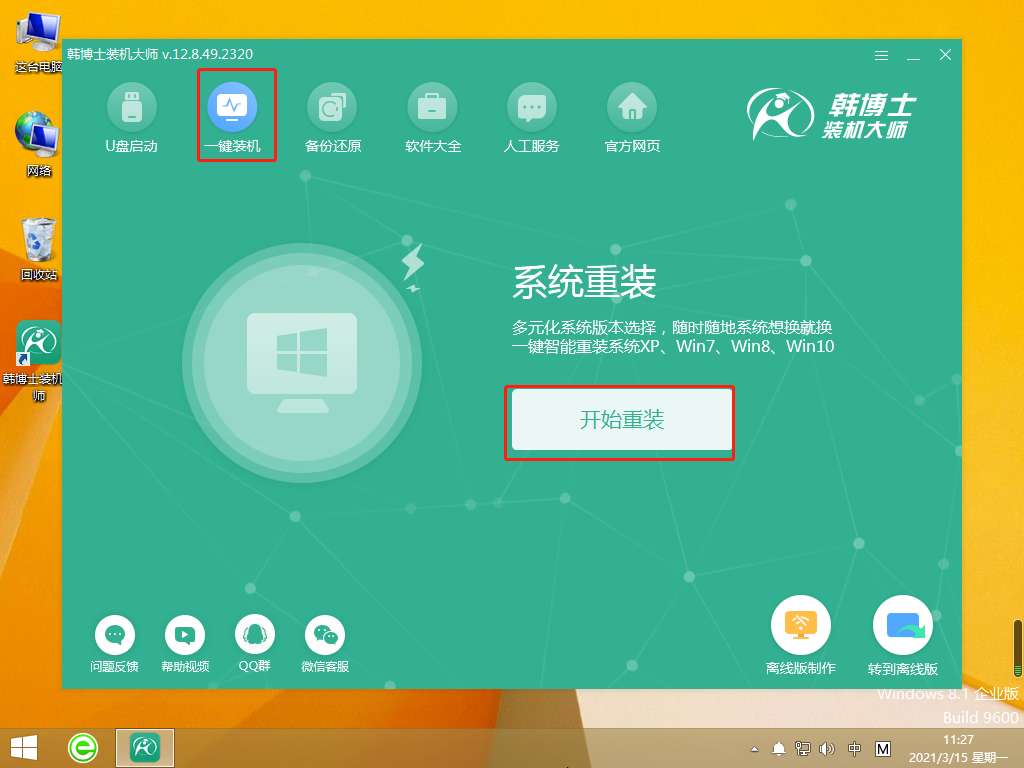
2. 接著系統進入“環境監測”,等檢測完成后,再點擊“下一步”。
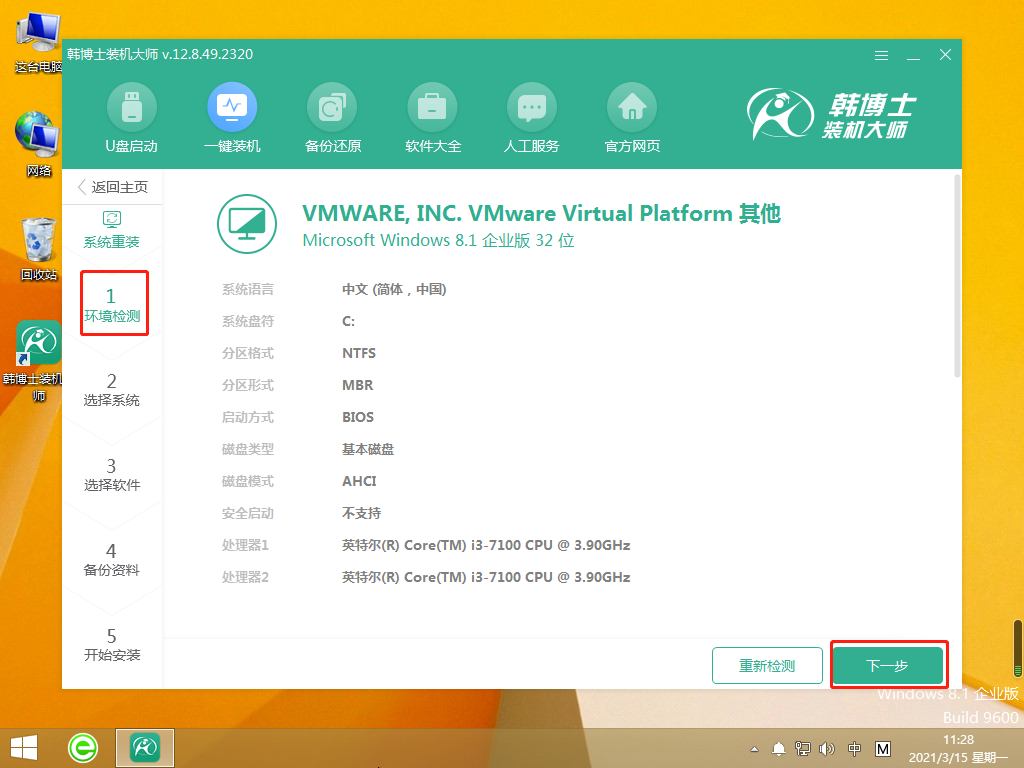
3. 選擇合適的win10文件,然后下載并安裝。
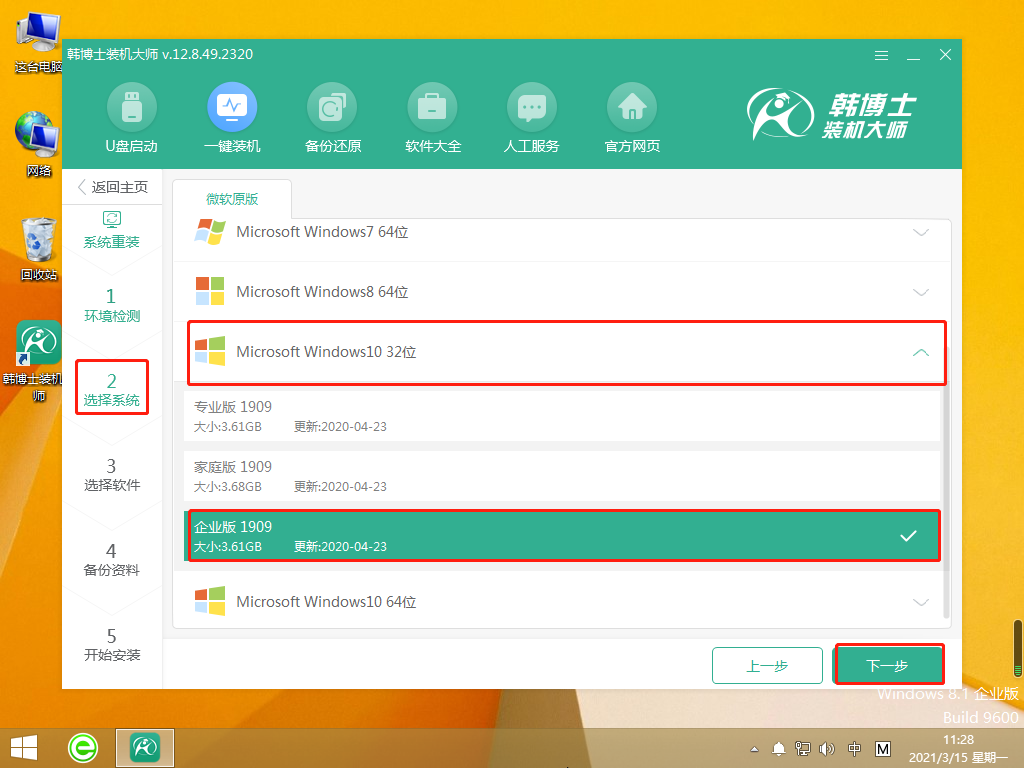
4. 系統文件開始下載,此過程無需進行手動操作,只需耐心等待下載完畢即可。
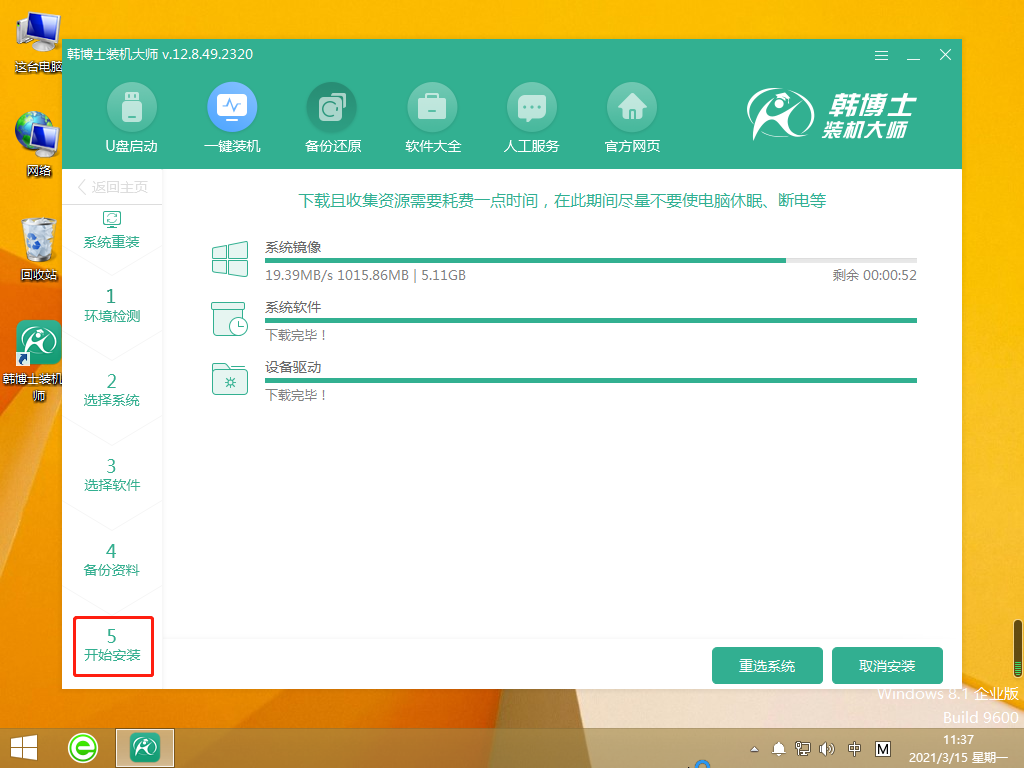
5. 部署安裝環境中,耐心等待部署完畢。
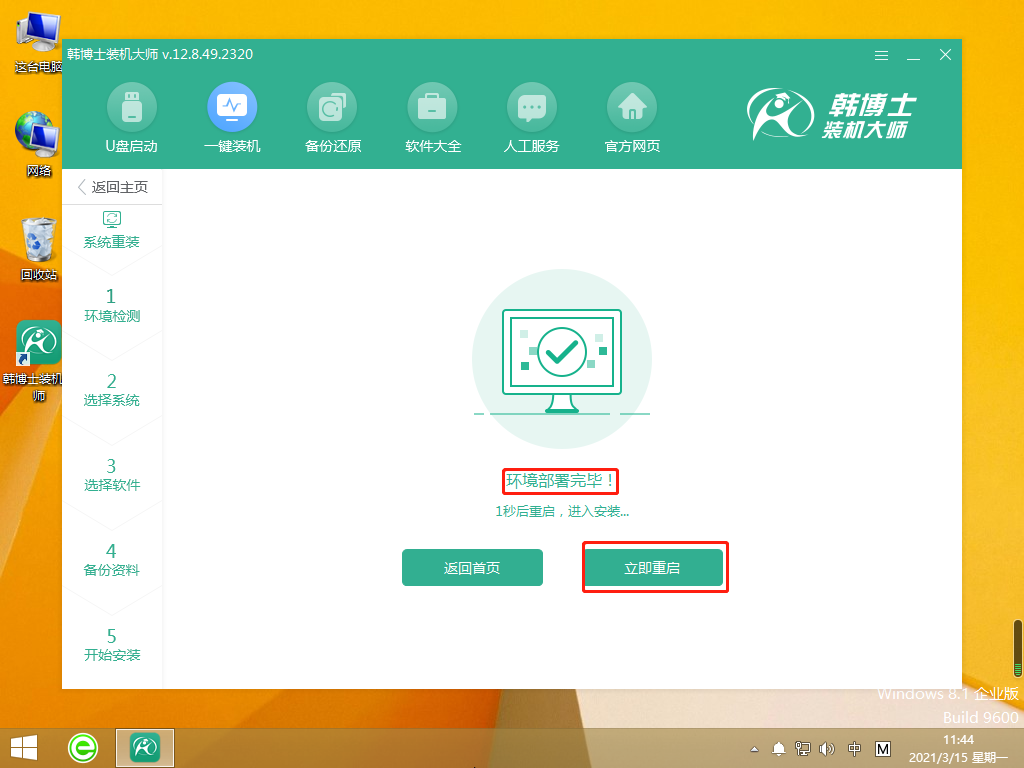
6. 選擇第二項,并按鍵盤回車鍵進入PE系統。
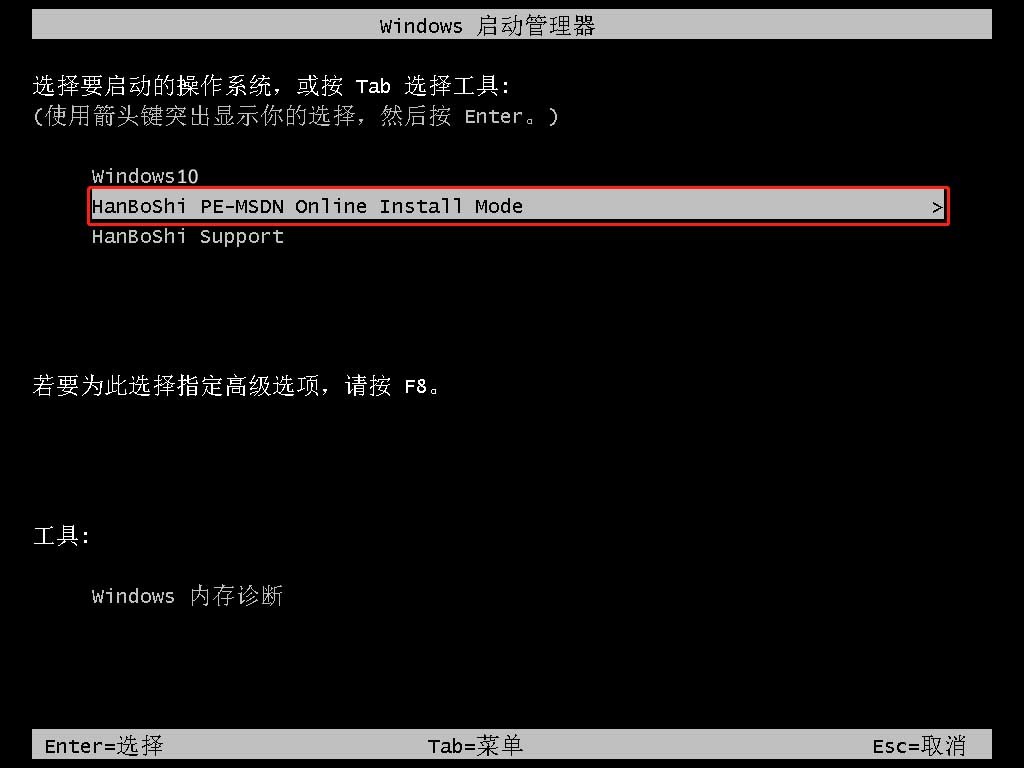
7. 進入PE界面,接著開始安裝win10系統,這個過程也不需要手動操作,等待安裝完成后,點擊“立即重啟”。
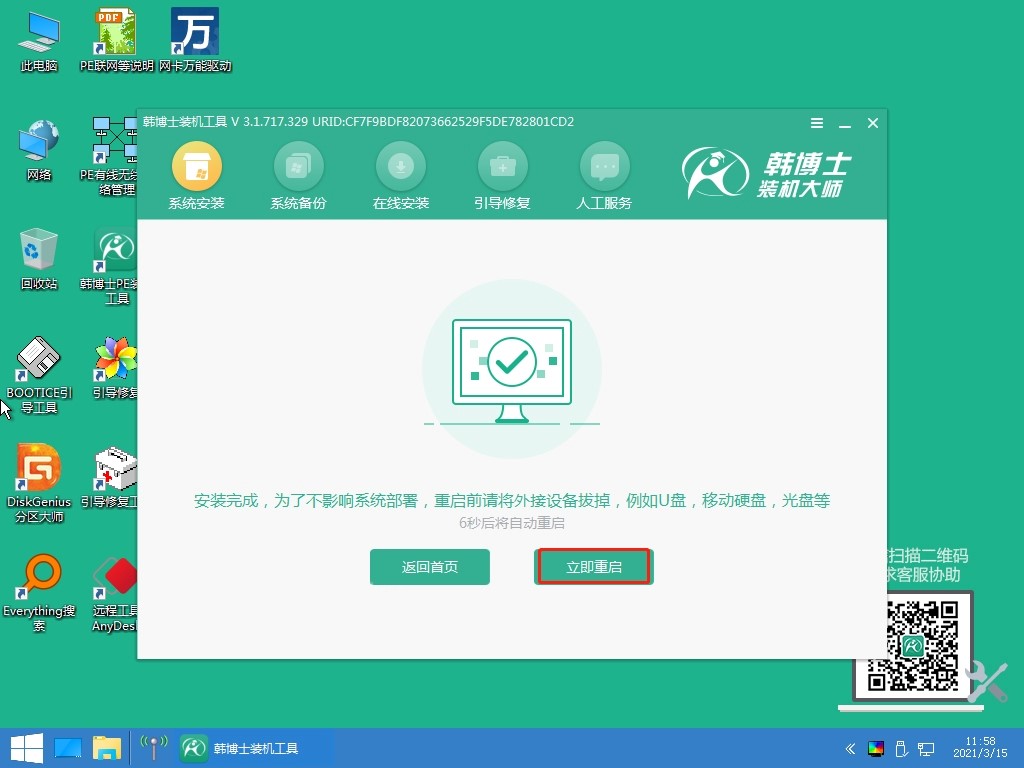
8. 重啟完成后,進入win10桌面,表示韓博士重裝系統成功。
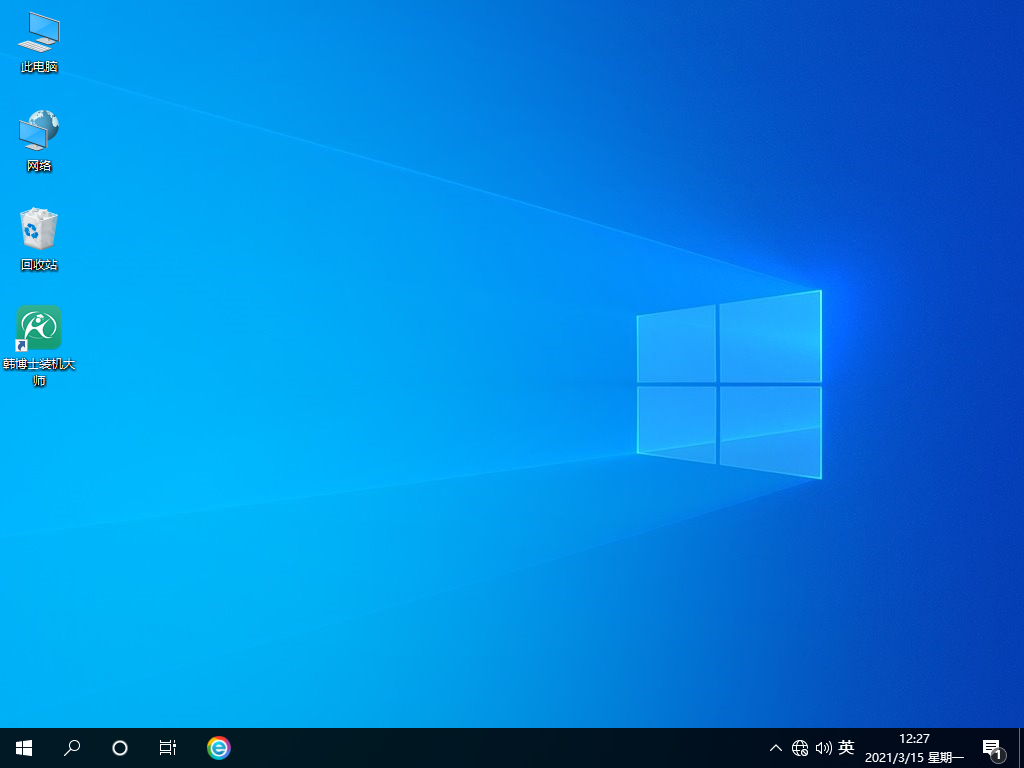
以上就是炫龍筆記本怎么重裝系統win10的具體內容了,怎么樣,方法是不是很簡單呢!其實win10系統的重裝方法,大部分電腦都是適用的,如果你有重裝win10系統需求的話,可以按照上述的方法進行操作。韓博士實現一鍵操作、完美兼容,即下即用,有需要的朋友快來下載試試吧!

